苹果小窗口怎么打开 苹果手机怎么使用小窗口功能
更新时间:2023-11-23 09:46:43作者:jiang
苹果小窗口怎么打开,苹果手机作为一款功能强大的智能手机,其内置了许多实用的功能,其中小窗口功能备受用户喜爱,小窗口功能可以让我们在使用手机的同时,方便地进行多任务处理。无论是查看信息、回复消息,还是观看视频、浏览网页,都可以在小窗口中完成,不再需要频繁切换应用程序。苹果手机如何打开小窗口呢?让我们一起来探索一下。
步骤如下:
1.打开苹果手机,点击桌面上的“设置”。
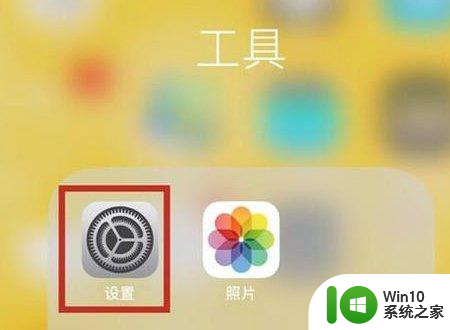
2.在手机设置中,点击“通用”选项。
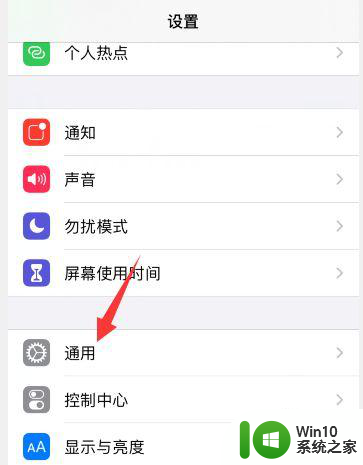
3.进入通用设置,点击“画中画”功能。
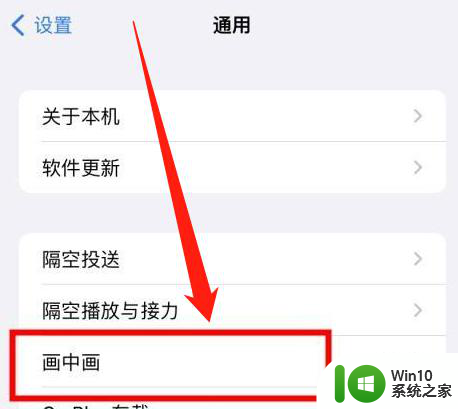
4.打开“自动开启画中画”即可开启小窗口模式。
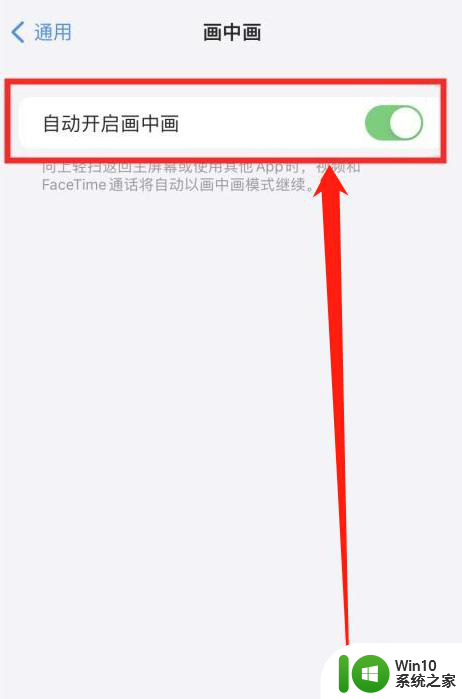
以上就是打开苹果小窗口的全部步骤,如果有任何疑问,请参考小编提供的步骤进行操作,希望对大家有所帮助。
苹果小窗口怎么打开 苹果手机怎么使用小窗口功能相关教程
- 小米开3个小窗口 小米手机如何开启一屏多窗口功能
- 苹果电脑切换窗口的快捷键是什么 如何在苹果电脑上使用快捷键切换窗口
- 苹果手机有没有nfc功能 苹果手机NFC功能有什么用
- 苹果手机怎么启用5g网络 苹果手机5G功能如何启用
- 怎么关闭苹果手机同步功能 两台苹果手机怎么断开同步
- 苹果手机护眼功能有用吗 苹果手机有护眼功能有没有用
- 如何调出苹果手机小圆点 调出苹果手机小圆点的方法
- 苹果怎么关掉小圆点 如何设置关闭苹果手机小圆点
- 微信怎么弹出小窗口 微信小窗口开启教程
- 手写怎么设置苹果 苹果手机手写输入使用技巧
- 苹果13投屏功能怎么连接不上 苹果手机怎么连接投屏电脑
- wps怎么在一个窗口里分几个小窗口 wps如何在一个窗口中分割成多个小窗口
- U盘装机提示Error 15:File Not Found怎么解决 U盘装机Error 15怎么解决
- 无线网络手机能连上电脑连不上怎么办 无线网络手机连接电脑失败怎么解决
- 酷我音乐电脑版怎么取消边听歌变缓存 酷我音乐电脑版取消边听歌功能步骤
- 设置电脑ip提示出现了一个意外怎么解决 电脑IP设置出现意外怎么办
电脑教程推荐
- 1 w8系统运行程序提示msg:xxxx.exe–无法找到入口的解决方法 w8系统无法找到入口程序解决方法
- 2 雷电模拟器游戏中心打不开一直加载中怎么解决 雷电模拟器游戏中心无法打开怎么办
- 3 如何使用disk genius调整分区大小c盘 Disk Genius如何调整C盘分区大小
- 4 清除xp系统操作记录保护隐私安全的方法 如何清除Windows XP系统中的操作记录以保护隐私安全
- 5 u盘需要提供管理员权限才能复制到文件夹怎么办 u盘复制文件夹需要管理员权限
- 6 华硕P8H61-M PLUS主板bios设置u盘启动的步骤图解 华硕P8H61-M PLUS主板bios设置u盘启动方法步骤图解
- 7 无法打开这个应用请与你的系统管理员联系怎么办 应用打不开怎么处理
- 8 华擎主板设置bios的方法 华擎主板bios设置教程
- 9 笔记本无法正常启动您的电脑oxc0000001修复方法 笔记本电脑启动错误oxc0000001解决方法
- 10 U盘盘符不显示时打开U盘的技巧 U盘插入电脑后没反应怎么办
win10系统推荐
- 1 番茄家园ghost win10 32位旗舰破解版v2023.12
- 2 索尼笔记本ghost win10 64位原版正式版v2023.12
- 3 系统之家ghost win10 64位u盘家庭版v2023.12
- 4 电脑公司ghost win10 64位官方破解版v2023.12
- 5 系统之家windows10 64位原版安装版v2023.12
- 6 深度技术ghost win10 64位极速稳定版v2023.12
- 7 雨林木风ghost win10 64位专业旗舰版v2023.12
- 8 电脑公司ghost win10 32位正式装机版v2023.12
- 9 系统之家ghost win10 64位专业版原版下载v2023.12
- 10 深度技术ghost win10 32位最新旗舰版v2023.11